Vier niveaus van beveiliging tijdens digitale toetsen en examens
Digitale toetsen en examens maken het onderwijs flexibeler, maar brengen ook nieuwe uitdagingen met zich mee. Maar waar moet je op letten als school? Hoe voorkom je dat een leerling toegang heeft tot hulpmiddelen die bij het centraal examen niet zijn toegestaan? In dit artikel leggen we uit welke niveaus van beveiliging er zijn en welke maatregelen je als school kunt nemen om toetsen en examens op een veilige manier af te nemen.
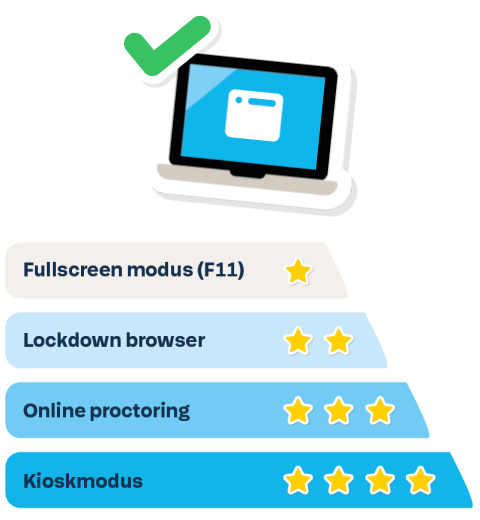
Hoe krijg je als school grip op digitaal toetsen?
Om digitale toetsen en examens te beveiligen zijn er verschillende mogelijkheden die we in de praktijk terug zien komen. Mogelijkheden die voorkomen dat een leerling kan uitbreken tijdens een toets om te spieken, zodat ze bijvoorbeeld ai-chatbots tijdens de toets kunnen openen.
Tot op zekere hoogte zijn oplossingen om dit spiekgedrag te voorkomen technisch niet ingewikkeld. Wil je dit ook tot in de ‘diepere lagen’ goed afdekken, dan komt er meer bij kijken. Hoe meer grip op het apparaat (en het besturingssysteem) van de gebruiker, hoe meer mogelijkheden je hebt om spieken en fraude echt te voorkomen. We maken in de basis onderscheid tussen vier niveaus:
- Niveau 1 - Fullscreen modus
- Niveau 2 - Lockdown Browser
- Niveau 3 - Online Proctoring
- Niveau 4 - Kioskmodus
Hoe maak je een keuze in beveiligingsniveau?
Het is belangrijk om een goede afweging te maken tussen het doel en belang van de toets en de te nemen maatregelen, het budget en de aanwezige kennis van de leerlingen. Het onderstaande overzicht helpt je bij het maken van de juiste keuze aan de hand van de verschillende niveaus van beveiliging. Hierbij is rekening gehouden met de eigen wensen en eisen.
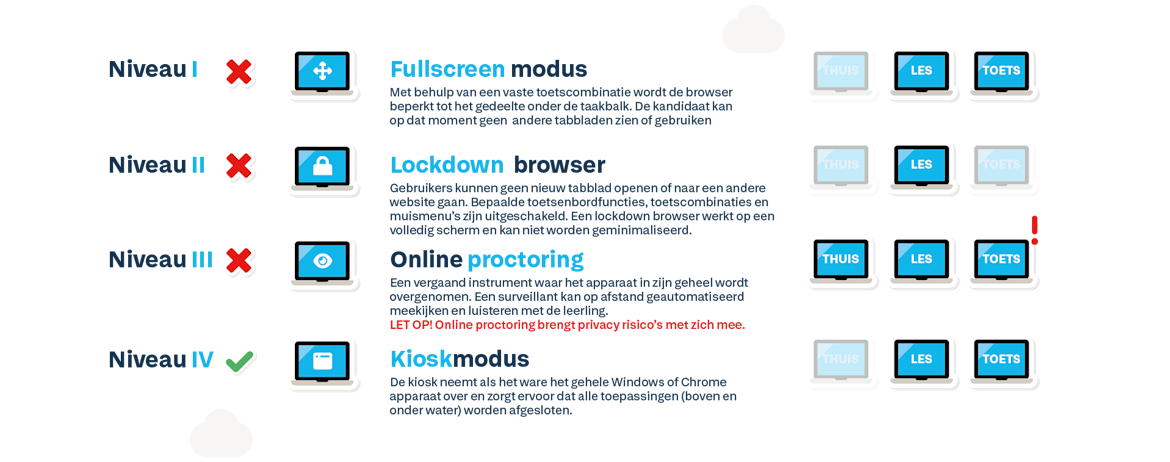
Fullscreen modus (F11)
Een veelgebruikte beveiligingsmaatregel van toetsen is de zogenaamde fullscreen-modus. Met behulp van een vaste toetsencombinatie kunnen leerlingen alleen op internet tot het gedeelte onder de taakbalk. De leerling kan op dat moment geen andere tabbladen zien of gebruiken.
Risico's van toetsen in de fullscreen modus
Helaas kan de fullscreen-optie eenvoudig door de leerlingen worden omzeild door verschillende toetsencombinaties. De meest simpele is in veel gevallen de escape-button. De leerling kan vervolgens andere tabbladen openen of met anderen chatten. De fullscreen-modus voorkomt ook niet dat er screenshots kunnen worden gemaakt. Leerlingen kunnen ook met een bluetooth-oortje of telefoon communiceren via het apparaat. Deze optie is wel simpel, maar dus verre van veilig.
Wat kan je doen om de risico's te beperken?
- Door goed toezicht te houden in een klas of in kleinere groepen toetsen af te nemen kan een prima oplossing zijn.
- Maak alleen gebruik van de fullscreen modus voor toetsen met een minder groot (summatief) belang of impact.
- Sommige toetsaanbieders bieden de extra optie aan om achteraf rapportages op te leveren met leerlingen die de escape-toets hebben gebruikt. Het kan om fraude gaan, maar het kan ook per ongeluk zijn gebeurd (typo) of door haperend internet of een andere storing met het apparaat of de browser. Een kandidaat op voorhand beschuldigen van spieken of fraude is met dit systeem niet aan te bevelen.
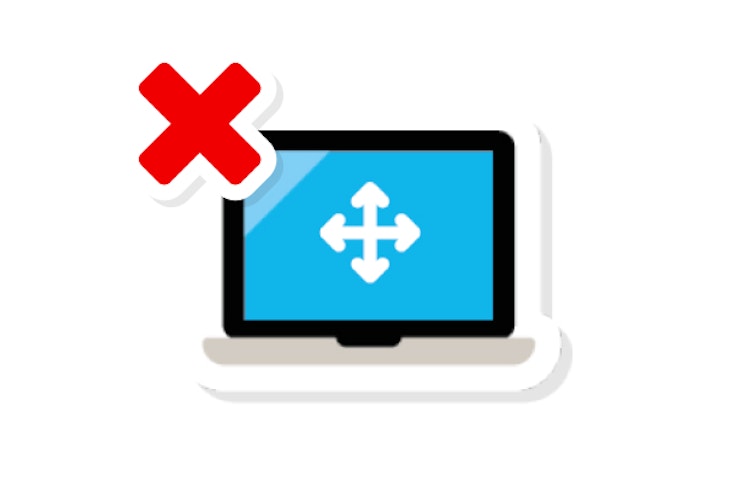
Lockdown Browser
Een lockdown-browser werkt op een volledig scherm en kan niet worden geminimaliseerd. Deze afgeschermde omgeving behoort tot niveau 2 (in termen van beveiliging), want de kandidaat moet echt aanzienlijk meer moeite doen om te spieken of frauderen. Gebruikers kunnen geen nieuw tabblad openen of naar een andere website gaan. Bepaalde toetsenbordfuncties, toetsencombinaties en muismenu’s zijn uitgeschakeld (bijvoorbeeld afdrukken, kopiëren en plakken, schakelen tussen taken). Een lockdown-browser moet altijd gedownload en geïnstalleerd worden en heeft daarmee meer impact op het apparaat en de afspraken die je hierover moet maken.
Risico van toetsen in een lockdown browser
Toch zijn er veiligere opties omdat listige programma’s onder water kunnen blijven draaien en omdat er altijd wel mogelijkheden zijn om de browserbeveiliging op te heffen. Zo zijn er veel filmpjes op YouTube te vinden als je bijvoorbeeld zoekt op ‘how to cheat with the safe exam browser‘. Aangezien een lockdown-browser vaak geïnstalleerd moet worden, levert dit nog wel eens problemen op.
- Niet alle systemen kunnen dit aan en in de Chrome-browser levert het een probleem op als iets via een plugin moet worden toegevoegd.
- Het installeren van programma’s kan daarnaast op verouderde of onbeheerde apparatuur problemen opleveren.
- Daarbij moet er een verwerkersovereenkomst worden opgesteld, omdat er data over de lijn gaan. Voor een open source oplossing of ‘gratis’ producten is dit een extra belangrijk punt om goed naar te kijken en niet aan te bevelen.
Raadpleeg bijvoorbeeld partijen die het privacy convenant hebben ondertekend of informeer tijdig welke onderliggende partijen zijn betrokken en welke afspraken de verwerkersverantwoordelijke heeft gemaakt met de subcontractant.
Wat kan je doen om de risico's te beperken?
De lockdown browser is voor digitale toetsing géén geschikt middel. Het gebruiksgemak is te beperkt en het risico op fouten is te groot.
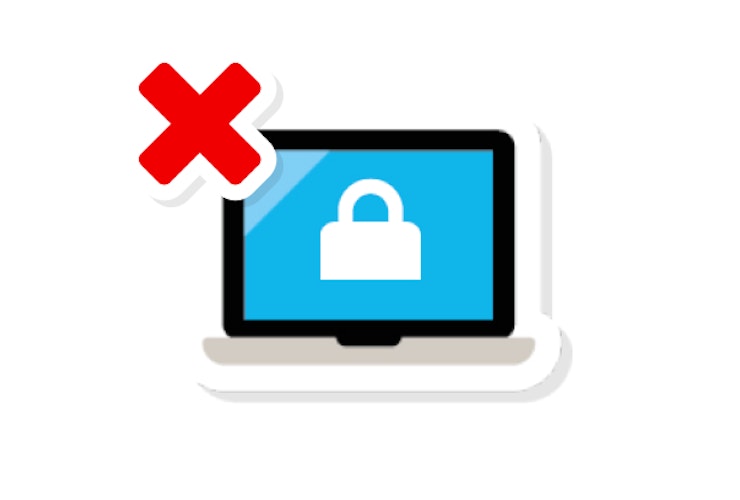
Online proctoring
Toetsen en examens, zonder toezicht, of hybride toetsen, komt op scholen nog geregeld voor. Dus bovenop de lockdown-browser, zijn er ook oplossingen beschikbaar die het apparaat van de leerling helemaal overnemen (online proctoring). Na afloop van de toets kan in het systeem van de toetsaanbieder worden bekeken of er onregelmatigheden zijn voorgevallen. Doordat de camera van de leerling is overgenomen, kan worden opgemerkt of er iets is gebeurd (kletsende of bewegende kandidaten of ongenode gasten).
Naast het beveiligen van de browser, kan een surveillant op afstand, al dan niet geautomatiseerd meekijken en luisteren met de kandidaat. Dit is een vergaand instrument, maar soms toegestaan als er wordt voldaan aan een aantal randvoorwaarden en de doeleinden helder zijn beschreven.
Op het gebied van de privacy van kandidaten is het niet aan te bevelen
In verband met onrechtmatigheden op het gebied van privacy is digitaal toetsen door middel van online proctoring niet aan te bevelen. Het gaat erg ver en verschillende technieken komen samen. Zelfs toepassingen van artificial intelligence (AI) zijn terug te vinden. Soms kan er ook al worden geregistreerd of leerlingen specifiek spiekgedrag vertonen tijdens de toets doordat (meerkeuze-)antwoorden in dat geval patronen vertonen of er blijkt dat alle antwoorden in luttele minuten zijn ingetypt. Ook is het technisch nog eens complex, omdat het veel eisen stelt aan het apparaat van de kandidaat. Voor digitale toetsing niet gebruiken dus.
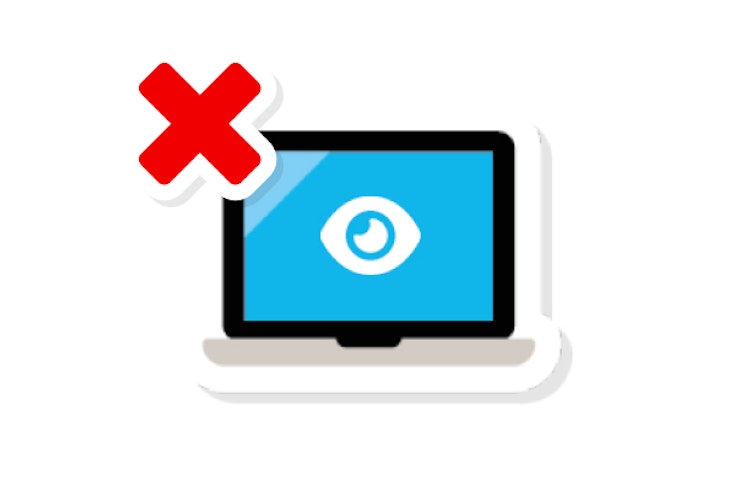
Kioskmodus
Naast proctoring is de zogenaamde kioskmodus een vierde variant. De kioskmodus neemt het gehele Windows of Chrome apparaat over en zorgt ervoor dat alle toepassingen (boven en onder water) worden afgesloten. Toetsencombinaties, geïnstalleerde toepassingen of apps en eventuele voorkeuren kunnen niet meer worden gebruikt. Het is niet meer mogelijk om screenshots te maken en plugins verdwijnen. Een apparaat kan op verschillende manieren in de kioskmodus worden opgestart. Systeembeheerders kunnen dit zelf regelen, maar er zijn ook usb-sticks en programma’s beschikbaar die een soort Linux-omgeving installeren om een losstaande toetsomgeving te creëren. Dit kan alleen de systeembeheerder doen.
Zoals wij het zien draait in de toekomst iedere digitale toetsoplossing binnen een kioskomgeving. Zie dit als een veilige schil die je om je software heen creëert.
COOL Check maakt van iedere toetsaanbieder een veilige toetsaanbieder
Doordat COOL Check zich in het hoogste beveilingsniveau bevindt, kun je veilig van afleiding en ongewilde mogelijkheden (kioskmodus), de toetsen afnemen. COOL Check is te koppelen met jouw vertrouwde toetsaanbieder. Toetsen van toetsaanbieders of zelf aangemaakte toetsen kan je eenvoudig en op ieder moment van tevoren klaarzetten. Zo ben je verzekerd van een betrouwbare toets- of examenuitslag.
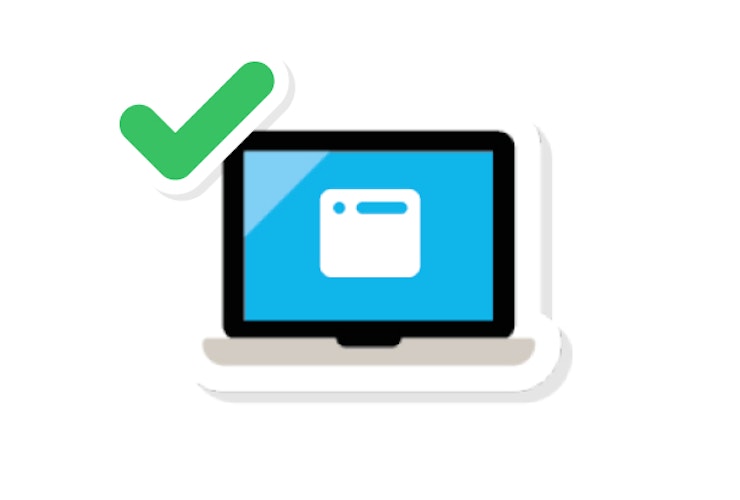
Veilige software op de juiste hardware
Er is een duidelijk verschil tussen de mogelijkheden op beheerde en onbeheerde apparaten In het laatste geval moet de leerling altijd voorafgaand aan de toetsafname controleren of de specifieke toets-tool nog werkt. Vaak vergeten leerlingen dit te doen en dan is er een probleem. Daarnaast is het installeren van een kioskoplossing op onbeheerde Chromebooks vooralsnog niet gemakkelijk of haast onmogelijk.
Voor belangrijke toetsen zoals (centrale) examens is dit niet echt wenselijk, omdat het extra stress kan veroorzaken bij de leerling en onrust geeft. Instellingen die toetsen met externe surveillanten die worden op oproepbasis worden ingevlogen, is een goede instructie van belang. Leerlingen zijn nog wel eens geneigd een loopje te nemen met de surveillant om onder de toets uit te komen. Een volledig beheerd apparaat (inclusief een set vervangende apparaten), met kioskmodus heeft dan ook de voorkeur.
Wil je gedoe voorkomen tijdens digitale toetsen en examens in een veilige omgeving, zorg dan voor beheerde apparaten. Dan kom je zo goed als nooit voor verrassingen te staan. Waar de voorkeur ligt op een volledig beheerd apparaat, wordt dit op de meeste scholen echter nog niet toegepast. Als je als systeembeheerder geen grip hebt op het apparaat van een leerling (BYOD), dan zijn de mogelijkheden beperkter.
Daarnaast maakt het ook nog eens uit:
- Welke keuze je als school maakt - Sommige browsers en apparaten kun je wel of niet ‘locken’ tijdens een digitale toets. Het maakt dus wel degelijk uit of je gebruikt maakt van een Apple, Chrome of Windows omgeving is en of het om een Chromebook, MacBook of laptop gaat.
- En om het nog complexer te maken: niet alleen de browser, het besturingssysteem en het device doen ertoe, maar ook versienummers, updates (iOs) en (zelfs) serienummers zijn van belang. Het kan zijn dat een beveiligingsmaatregel op een de ene versie wel en op de andere versie niet werkt.
Wat betekent dit voor mijn school?
Bij belangrijke toetsen, zoals bijvoorbeeld de centrale examens, heb je als school verschillende keuzes en verantwoordelijkheden. De beschreven niveaus kunnen houvast bieden en bieden een startpunt. Inmiddels zijn er veel marktpartijen en oplossingen die verschillend werken en achteraf tot vervelende situaties leiden: dit wil je als school voor zijn.
- Open source tot platformonafhankelijk
- Van beheerd tot onbeheerd.
- Van een beetje veilig tot heel veilig.
Ons advies? Ga voor belangrijke toetsen voor een zo hoog mogelijk niveau van beveiliging en zorg dat leerlingen bekend zijn met deze omgeving die door de school wordt beheerd. Wil je hierover in gesprek? Neem contact op met onze onderwijsadviseurs.
Gerelateerde artikelen

Digitaal toetsen: Een vloek of een zegen?
Incidenten rondom digitaal toetsen halen regelmatig het internet of tv. Dit roept op veel scholen de vraag op: Is digitaal toetsen nog wel wenselijk? Een artikel over onze ervaring met digitale toetsing en examinering en de do’s en dont’s.

Betrouwbaarheid van toetsen en examens verhogen: gebruik beheerde apparaten
In een tijd waarin middelbare scholen toetsen en examens steeds vaker digitaal afnemen, is de veiligheid en betrouwbaarheid van de gebruikte technologie een belangrijk thema. Scholen moeten een veilige en stabiele toetsomgeving hebben. Beheerde apparaten (devices) kunnen hierin de oplossing zijn. In dit artikel lees je hoe deze apparaten bijdragen aan toekomstbestendig en betrouwbaar digitaal toetsen. Ook gaan we meer in op hoe je dit als school kunt inrichten voor de centraal examens.
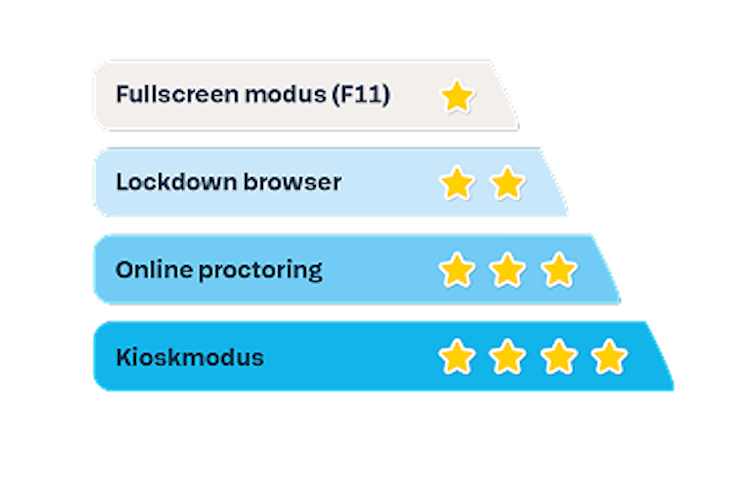
Vier niveaus van beveiliging tijdens digitale toetsen en examens
Digitale toetsen en examens maken het onderwijs flexibeler, maar brengen ook nieuwe uitdagingen met zich mee. Maar waar moet je op letten als school? Hoe voorkom je dat een leerling toegang heeft tot hulpmiddelen die bij het centraal examen niet zijn toegestaan? In dit artikel leggen we uit welke niveaus van beveiliging er zijn en welke maatregelen je als school kunt nemen om toetsen en examens op een veilige manier af te nemen.
Digitaal toetsen zonder valsspelen!
✔️ Vrij van spieken en fraude
✔️ Geen gedoe meer met het klaarzetten van toetsen
✔️ Te koppelen met jouw vertrouwde toetsaanbieder



